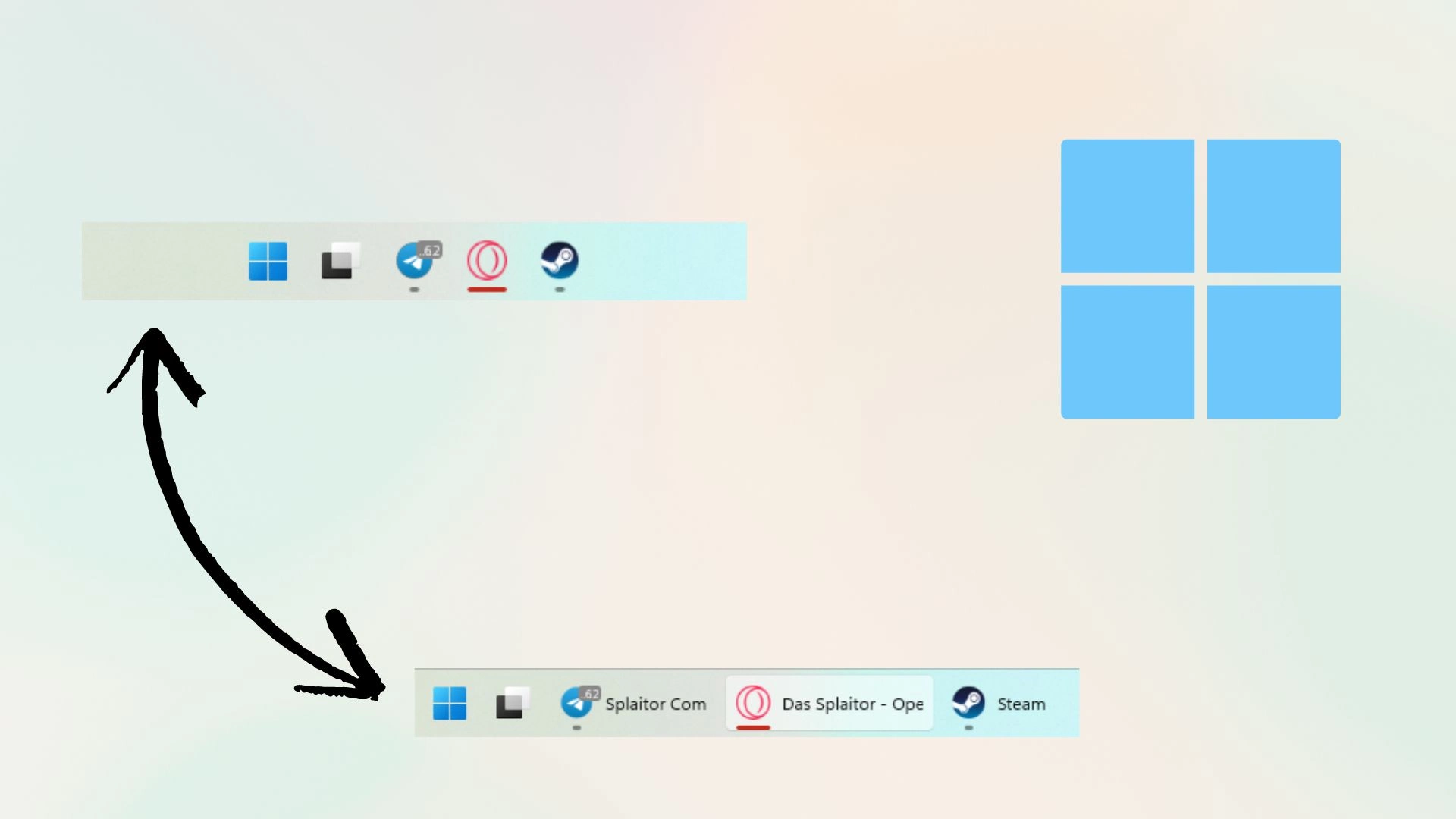Bis vor kurzem konnten Sie die Gruppierung von Symbolen in der Taskleiste von Windows 11 nicht aufheben. Mit dem Update 22H2 hat Microsoft diese Funktion jedoch hinzugefügt. Sie können dies nun über die Taskleisteneinstellungen tun. Dafür müssen Sie jedoch Windows 11 aktualisieren.
Wenn Sie Windows nicht aktualisieren möchten, können Sie StartAllBack verwenden. Damit können Sie die Taskleiste anpassen und einige der Elemente zurückbringen, die in Windows 10 verfügbar waren. Es ist eine kostenpflichtige Anwendung, die jedoch 100 Tage lang getestet werden kann.
Aufhebung der Gruppierung von Taskleistenbeschriftungen über Einstellungen
Aufhebung der Gruppierung diese Funktion ermöglicht es Ihnen, Beschriftungen neben den Symbolen in der Taskleiste zu sehen, sodass Sie Apps und Fenster auf der Taskleiste schnell identifizieren können. Diese Funktion wurde mit dem neuen Windows-Update eingeführt. Um diese Funktion zu aktivieren, müssen Sie:
- Klicken Sie mit der rechten Maustaste auf einen leeren Bereich der Taskleiste und wählen Sie „Taskleisteneinstellungen„.
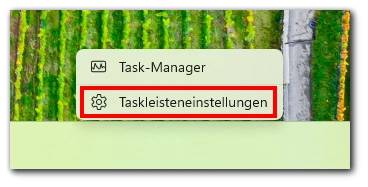
- Erweitern Sie den Abschnitt „Verhalten der Taskleisten“ am unteren Rand.
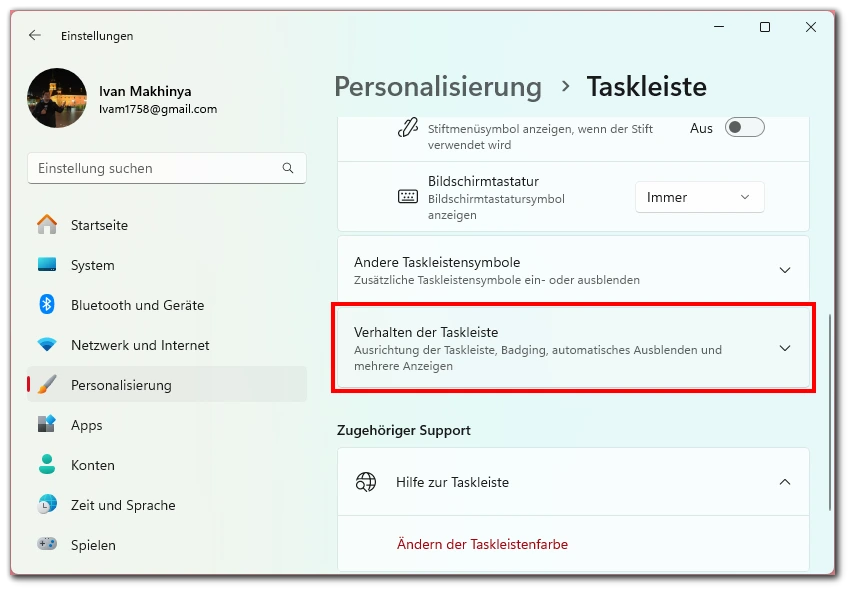
- Suchen Sie nach einer Option namens „Taskleistenschaltflächen kombinieren und Beschriftungen ausblenden“ und stellen Sie sie auf „Nie„, wenn Sie Beschriftungen für jedes App-Fenster sehen möchten.
- Sie können auch „Wenn Taskleiste voll ist“ einstellen, sodass Schaltflächen nur kombiniert werden, wenn kein Platz mehr für weitere Apps auf der Taskleiste ist.
- Wenn Sie mehrere Monitore haben, suchen Sie nach „Taskleistenschaltflächen auf anderen Taskleisten kombinieren und Beschriftungen ausblenden„, um dieselbe Einstellung auf die Taskleiste auf allen Ihren Monitoren anzuwenden.
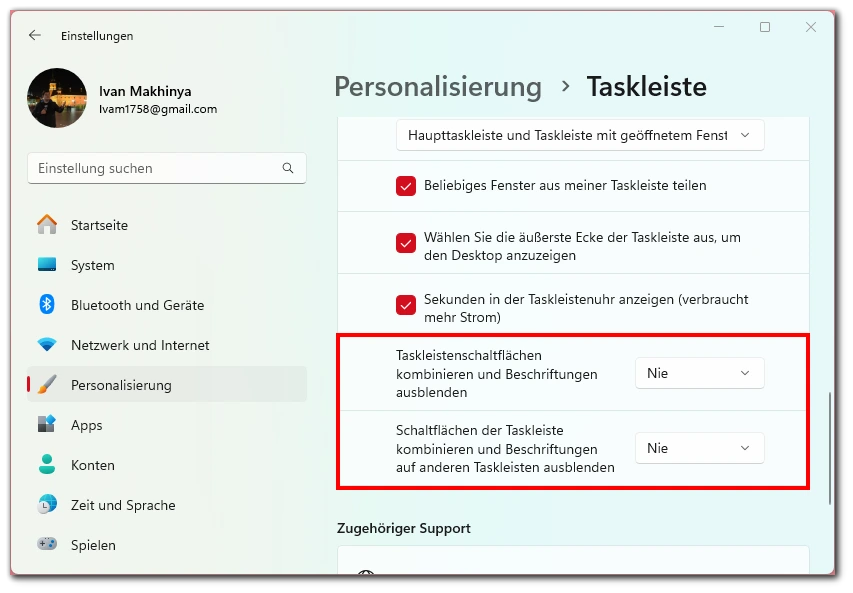
Schließen Sie die Einstellungen. Die Änderungen werden automatisch angewendet und sollten in Echtzeit sichtbar sein. Sie können diese Einstellung jederzeit rückgängig machen, falls Sie Ihre Meinung ändern, was bedeutet, dass es kein Risiko gibt, es auszuprobieren.
Aktualisieren Sie Windows, wenn Sie die Gruppierung der Taskleistenbeschriftungen nicht aufheben können
Wenn Sie die Option zur Aufhebung der Gruppierung von Taskleistenbeschriftungen in den Einstellungen nicht finden, liegt das wahrscheinlich daran, dass Ihr System nicht auf dem neuesten Stand ist. Ein Update kann erforderlich sein, um diese Funktion nutzen zu können.
- Öffnen Sie die Einstellungen-App.

- Gehen Sie zum Abschnitt „Windows Update“ im linken Seitenmenü.
- Klicken Sie auf „Nach Updates suchen“ und lassen Sie alle Updates herunterladen und installieren.
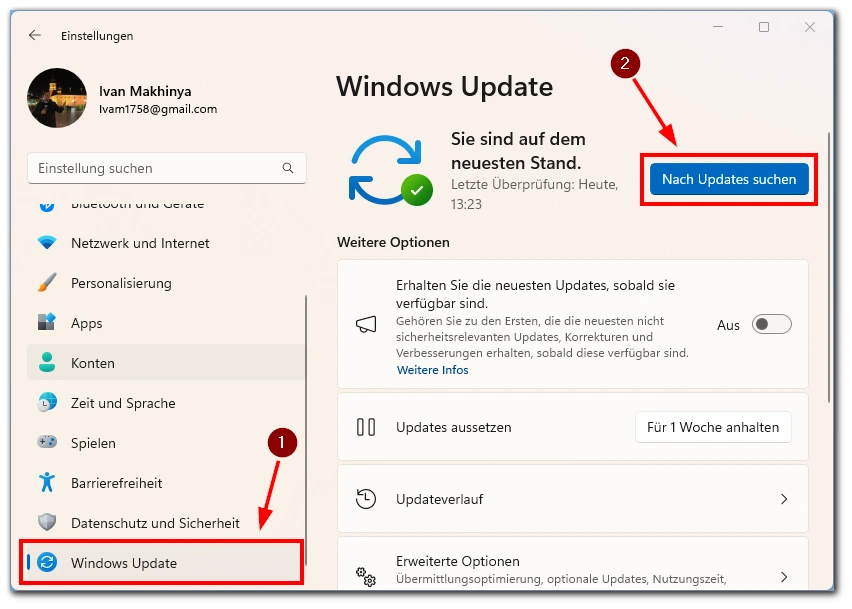
- Starten Sie Ihren PC neu und suchen Sie erneut nach der Option.
Dies kann bis zu 10-15 Minuten dauern. Beachten Sie auch, dass Sie für das Update eine Internetverbindung benötigen, damit Windows die für das Update benötigten Dateien herunterladen kann.
Aufhebung der Gruppierung von Taskleistenbeschriftungen bei Anwendungen von Drittanbietern
Wenn Sie nicht auf eine neuere Version von Windows aktualisieren möchten, können Sie die Gruppierung der Symbole in der Taskleiste mit einem Drittanbieterprogramm aufheben. Mit diesen Tools können Sie die Taskleiste oft detaillierter anpassen und auch die Gruppierung von Verknüpfungen aufheben.
- Laden Sie StartAllBack herunter und installieren Sie es auf Ihrem Computer.
- Nach der Installation werden automatisch einige Änderungen vorgenommen, wie das Verschieben der Taskleiste nach links und die Wiederherstellung des klassischen Startmenüs.
- Um die Taskleistenbeschriftungen zu entgruppieren, klicken Sie mit der rechten Maustaste auf die Start-Schaltfläche und wählen Sie „Eigenschaften„.
- Im Startbildschirm wählen Sie „Taskleiste“ im linken Navigationsbereich.
- Unter „Verhalten und Superkräfte anpassen“ klicken Sie auf das Dropdown-Menü neben „Taskleistenschaltflächen kombinieren“ und wählen Sie „Nie„.
StartAllBack Es ist eine kostenpflichtige Anwendung, aber sie bietet eine 100-tägige kostenlose Testphase. Nach dieser Zeit ist der Kauf einer Lizenz für $4.99 (4.5 Euro) erforderlich, um die Funktionen weiterhin nutzen zu können.